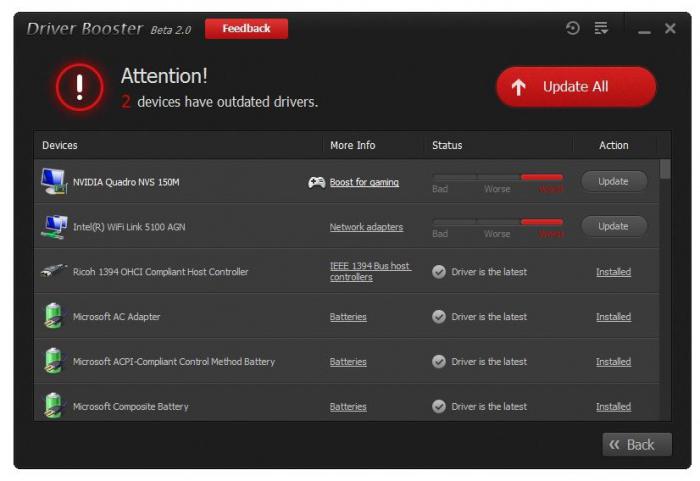Довольно часто пользователю необходимо ไม่เพียงติดตั้ง แต่ยังลบไดรเวอร์ เป้าหมายของกระบวนการทั้งคู่แม้ว่าจะตรงกันข้ามคือการให้ประสิทธิภาพของคอมพิวเตอร์ที่ดีขึ้น มีสองสถานการณ์ที่พบบ่อยที่สุดที่บังคับให้คุณทำความสะอาดระบบของส่วนประกอบที่ล้าสมัย

ประการแรกคือก่อตั้งมานานองค์ประกอบของอุปกรณ์ที่ไม่ได้ใช้ทิ้งขยะลงในรีจิสทรี ดังนั้นการทำงานของระบบจึงช้าลงอาจเกิดความล้มเหลวและความขัดแย้งต่างๆ เพื่อป้องกันไม่ให้สิ่งนี้เกิดขึ้นไดรเวอร์จะถูกลบออก
เหตุผลที่สองคือการเกิดขึ้นใหม่ไดรเวอร์ต้องการการทำความสะอาดระบบที่มีคุณภาพสูงจากระบบเก่า มิฉะนั้นความขัดแย้งของเวอร์ชันอาจนำไปสู่การทำงานที่ไม่เสถียรของอุปกรณ์แต่ละเครื่องและทั้งระบบโดยรวม บ่อยครั้งสถานการณ์นี้เกิดขึ้นเมื่อมีนวัตกรรมสำหรับตัวเร่งกราฟิก nvidia และ ati

เพื่อลบไดรเวอร์ที่มีอยู่แล้วไม่มีประโยชน์มักจะไปที่ตัวจัดการอุปกรณ์ หากต้องการเปิดให้คลิกขวาที่ไอคอน "My Computer" แล้วเลือก "Properties", "Hardware" ในรายการที่เปิดขึ้น จากนั้นจะพบอุปกรณ์ที่เกี่ยวข้อง ในการเข้าถึงการจัดการไดรเวอร์ให้เลือกองค์ประกอบที่ต้องการจากนั้นกดปุ่มเมาส์ขวา ในหน้าต่างที่เปิดขึ้นให้เลือก "Properties" แท็บ "Driver" คุณจะได้รับข้อมูลทั้งหมดเกี่ยวกับเวอร์ชันวันที่ติดตั้งการย้อนกลับ ฯลฯ
หากคุณต้องการลบไดรเวอร์nvidia และ ati จากนั้นคุณสามารถใช้อัลกอริทึมสำหรับทำความสะอาดระบบจากโปรแกรมที่ไม่ต้องการซึ่งเป็นที่คุ้นเคยสำหรับผู้ใช้จำนวนมาก สำหรับวัตถุประสงค์เหล่านี้ไปที่เมนู "Start" "Control Panel" จากนั้นคุณจะต้องเลือก "เพิ่มหรือลบโปรแกรม" และในรายการที่สร้างขึ้นให้ค้นหาและลบแอปพลิเคชันที่เกี่ยวข้องเช่น "ไดรเวอร์การแสดงผล" หลังจากลบคอมโพเนนต์คุณต้องรีบูตระบบ ตอนนี้ก็พร้อมที่จะติดตั้งแพ็คเกจไดรเวอร์เวอร์ชันใหม่

ในกรณีที่ไม่สามารถช่วยได้มีความจำเป็นการลบไดรเวอร์ ati หรือ nvidia โดยสมบูรณ์ ในการดำเนินการนี้ให้เปิดเมนู "Start" และป้อนคำสั่ง "regedit" ในบรรทัด "Run" ด้วยเหตุนี้ "Registry Editor" จะเปิดขึ้นซึ่งคุณสามารถดำเนินการต่างๆกับองค์ประกอบที่สำคัญของระบบนี้ได้ หากต้องการค้นหาไดรเวอร์เก่าและไม่จำเป็นที่เหลือให้เปิดใช้งานตัวเลือกพิเศษโดยกดแป้นผสมบนแป้นพิมพ์ "Cntrl + F" จากนั้นป้อนชื่อขององค์ประกอบไดรเวอร์ที่ต้องการค้นหาและลบออก ตัวอย่างเช่น "nvidia"
หลังจากยืนยันคำสั่งแล้วค้นหาในรีจิสทรี ระบบจะค้นหาและแสดงไดเร็กทอรีและพารามิเตอร์ทั้งหมดของไดรเวอร์ของผู้ผลิตรายนี้ซึ่งจะถูกลบโดยการกดปุ่ม "Delete" ควรสังเกตว่าเส้นทางนี้เหมาะสำหรับผู้ใช้ขั้นสูงเนื่องจากต้องมีความรู้พื้นฐาน มิฉะนั้นคุณอาจถอนการติดตั้งไดรเวอร์จากผู้ผลิตรายเดียวกันโดยไม่ได้ตั้งใจ แต่สำหรับอุปกรณ์ที่แตกต่างกัน
อีกทางเลือกหนึ่งคือการใช้โปรแกรมพิเศษที่จะช่วยในการทำความสะอาดระบบอย่างสมบูรณ์จากองค์ประกอบที่เลือก ซอฟต์แวร์ดังกล่าวสามารถค้นหาและดาวน์โหลดได้ง่ายบนอินเทอร์เน็ต มีการแจกจ่ายตามกฎโดยไม่เสียค่าใช้จ่ายและมีอินเทอร์เฟซที่ใช้งานง่ายซึ่งจะช่วยให้คุณลบไดรเวอร์ได้อย่างง่ายดาย